時間:2023-10-24 來源:互聯網 瀏覽量:
windows開機提示不是正版怎麼辦,當我們開機時,突然彈出一個提示框,顯示電腦的Windows副本不是正版,這讓我們感到困惑和不安,作為一個使用Windows操作係統的用戶,我們都希望能夠擁有合法、正版的軟件。當遇到這樣的情況時,我們應該怎麼辦呢?本文將為大家介紹幾種解決方法,幫助大家解決Windows開機提示不是正版的問題,讓我們的電腦重新恢複正常運行。
步驟如下:
1.單擊電腦左下角的‘開始’程序,找到‘所有程序’並單擊
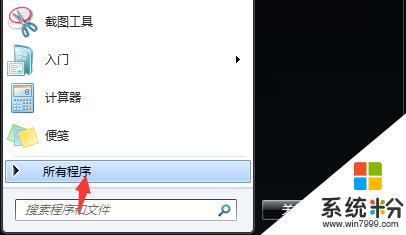
2.展開‘所有程序’的列表,打開‘附件’
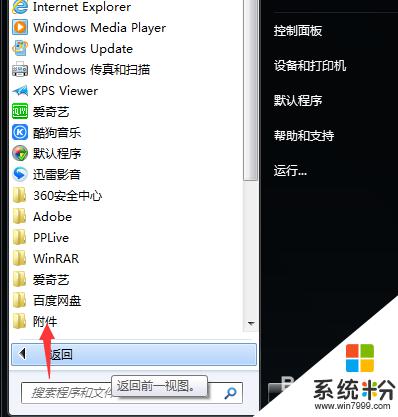
3.找到‘命令提示符’,
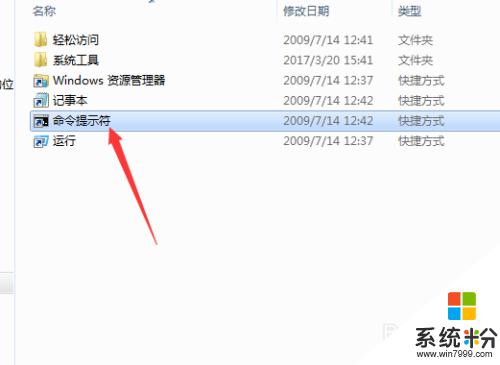
4.右鍵單擊‘命令提示符’,選擇‘以管理員所有權’的方式運行

5.進入命令行界麵,輸入 SLMGR -REARM 命令,點擊回車
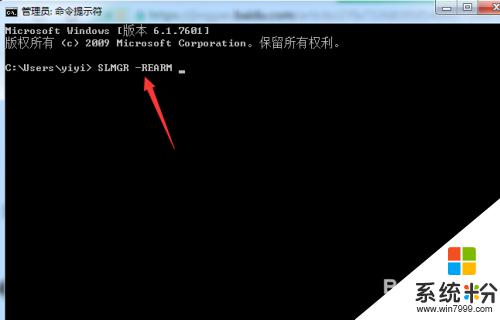
6.等待彈出下圖提示對話框,點擊確定重啟係統即可
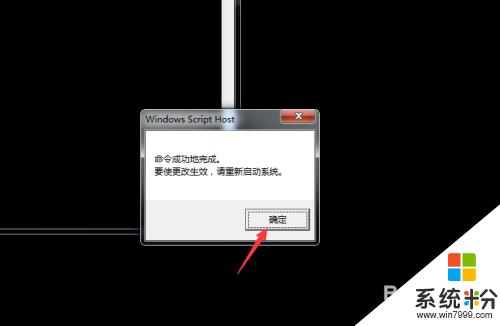
7.重新啟動後,電腦桌麵還是黑屏。沒關係的,我們單擊鼠標右鍵選擇‘個性化’。更換桌麵圖片即可。
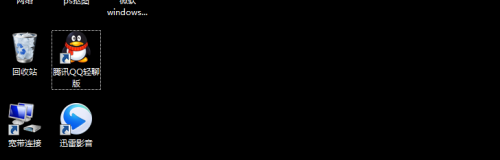
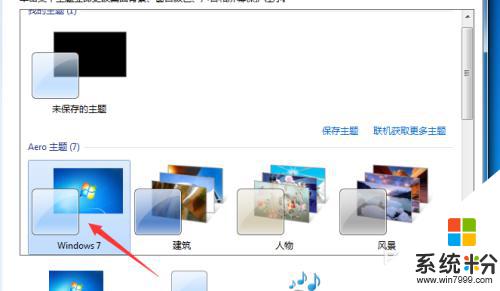
以上是如何解決Windows開機提示不是正版的全部內容,如果需要,您可以按照以上步驟操作,希望這對您有所幫助。